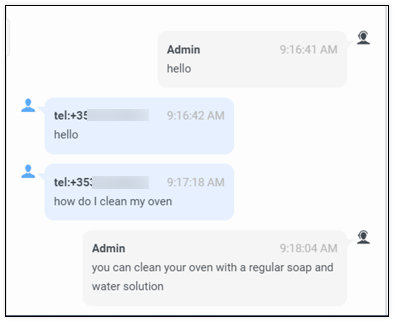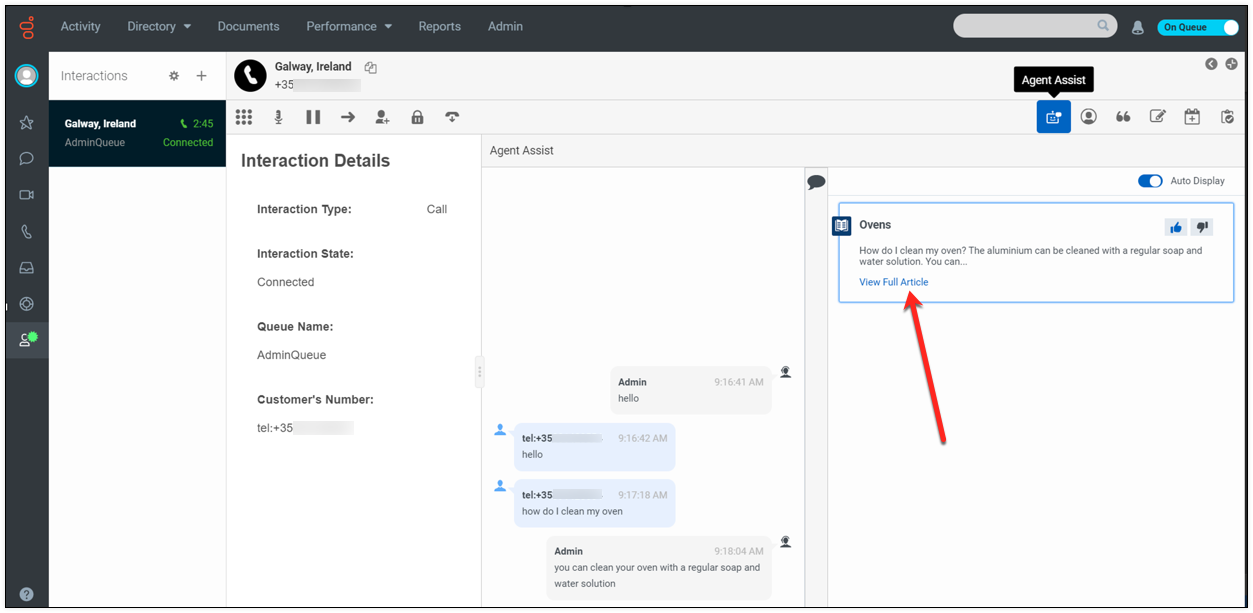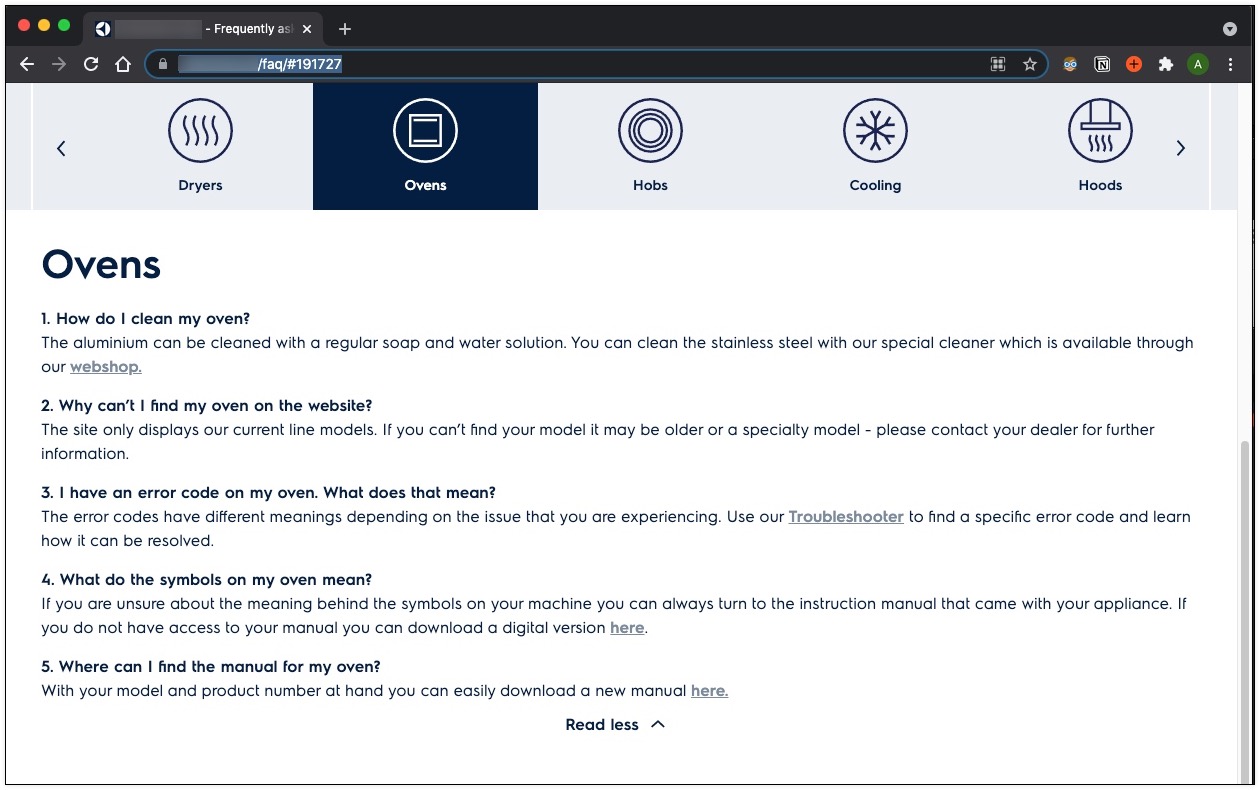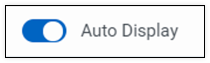Arbeit mit Agent Assist Google CCAI
- Genesys Cloud stellt die Entwicklung und den Support des Google Agent Assist-Angebots am 24. Januar 2024 ein. Kunden können die Funktion noch bis zum End-of-Life-Datum (EOL) am 31. August 2024 nutzen.
- Kunden, die Google CCAI Agent Assist mit Genesys Cloud verwenden möchten, können das Ersatzprodukt AI Connect für Google nutzen, das vom Genesys Innovations Team entwickelt wird und am oder vor dem 31. Mai 2024 verfügbar sein wird. Für weitere Informationen wenden Sie sich bitte an ps_expertapps_sales@genesys.com .
- Diese Dokumentation gilt für Agent Assist Google CCAI. Diese Funktion ist auf die Region Nordamerika beschränkt. Informationen zu Genesys Agent Assist, das weltweit verfügbar ist, finden Sie in der Genesys Agent Assist-Dokumentation.
- Edge und Media Tier Version 1.0.0.9950 oder höher Agent Assist Google CCAI ist nur für Cloud-basierte Mediendienste verfügbar. Stellen Sie sicher, dass die Cloud-basierten Mediendienste für Genesys Cloud Voice und BYOC Cloud bereits mit den erforderlichen Versionen laufen.
- Konversation > Vorschlag-Feedback > Hinzufügen
- Assistenten > Warteschlange > Ansicht
- Konversation > Vorschlag > Ansicht
- Konversation > Äußerung > Ansicht
Wenn Ihre Warteschlange einem Agenten-Assistenten zugewiesen ist, bietet Agent Assist Google CCAI einen Strom von Vorschlägen an. Sie müssen nicht mehr manuell nach diesen Informationen suchen. Verwenden Sie Agent Assist Google CCAI, um während eines Anrufs automatisch auf die Dokumente Ihres Unternehmens zuzugreifen.
Öffnen Sie das Agent Assist Google CCAI-Panel
- Wenn eine neue Interaktion eingeht, klicken Sie auf Annehmen , um den eingehenden Anruf wie gewohnt zu bearbeiten
- Klicken Sie auf das Symbol Agent Assist Google CCAI.
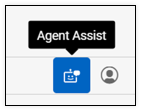
- Das Agent Assist Google CCAI-Panel wird geöffnet.
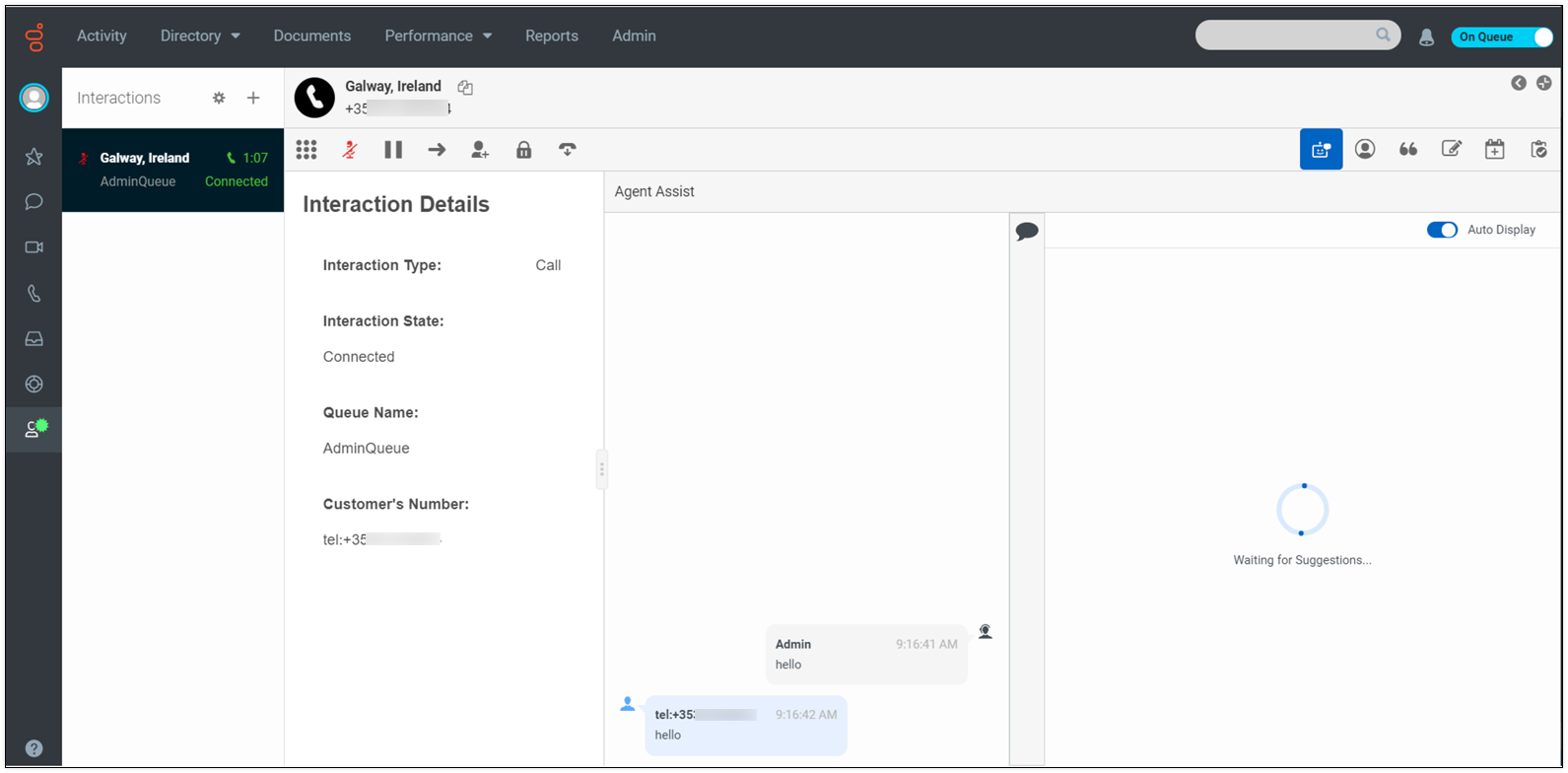
Vollständige Sprachtranskription
Wenn das Agent Assist Google CCAI Panel geöffnet wird, zeigt es die Echtzeit-Transkription des Gesprächs an. So können Sie sicherstellen, dass Sie keinen Teil des Gesprächs verpassen. Diese Texttranskription löst auch Echtzeitvorschläge für Sie aus.
Klicken Sie auf das Bild, um es zu vergrößern.
Die Transkriptionsansicht enthält ein vollständiges Transkript des Anrufs, einschließlich Sprachbots und anderer Agenten (wenn der Anruf an Sie weitergeleitet wurde).
- Die Mitschrift ist eine praktische Möglichkeit, die Aussagen Ihres Gesprächspartners zu überprüfen.
- Die Worte Ihres Kontakts stehen auf der linken Seite der Abschrift in blauer Schrift
- Wörter aus Ihrer Organisation, einschließlich Ihrer eigenen Worte, der Worte eines Bots und der Worte anderer Agenten, befinden sich auf der rechten Seite der Abschrift.
Vorschläge für Auslöser
Das Panel Agent Assist Google CCAI ist für die Auslösung von Vorschlägen zuständig. Sie haben keinen konkreten Handlungsbedarf. Beginnen Sie das Gespräch mit Ihrem Ansprechpartner wie gewohnt.
Wenn Ihr Gesprächspartner spricht, analysiert das System seine Worte auf Fragen oder Schlüsselwörter. Wenn Fragen oder Schlüsselwörter identifiziert werden, zeigt das Agent Assist Google CCAI Panel FAQ oder Artikelvorschläge an, die Sie lesen oder verwenden können, um auf Ihren Kontakt zu antworten.
Jeder Artikelvorschlag enthält einen Titel, ein kurzes Snippet und einen Link. Um die vollständige Seite in Ihrem Webbrowser zu öffnen, klicken Sie auf Vollständigen Artikel anzeigen.
Klicken Sie auf das Bild, um es zu vergrößern.
Jeder FAQ-Vorschlag enthält eine Frage und eine kurze Antwort. Ein zusätzlicher Link ist nicht vorgesehen.
Die neuesten Vorschlagskarten erscheinen immer ganz oben auf der Seite und verdrängen die vorherigen Karten nach unten und aus dem Blickfeld. Blättern Sie nach unten, um frühere Vorschläge zu sehen, und klicken Sie auf sie, um sie wieder in den Fokus zu bringen.
Um das automatische Blättern der Vorschläge zu deaktivieren, klicken Sie auf einen vorherigen Vorschlag. Wenn neue Vorschläge eingehen, klicken Sie auf die Schaltfläche Neue Vorschläge , um sie wieder nach oben zu bringen
Um die Vorschläge zu deaktivieren, schalten Sie den Schalter Autoanzeige aus
Feedback geben
Jeder Vorschlag enthält Feedback-Symbole.
Bewerten Sie Vorschläge hoch oder runter, um Feedback zu geben und die Genauigkeit zukünftiger Vorschläge zu verbessern.
Agent Assist Google CCAI nutzt Künstliche Intelligenz (KI), um die Fragen und Schlüsselwörter auszuwerten, die es in einem Gespräch mit einem Kontakt erkennt. Es gleicht die Fragen, Phrasen und Zeichenfolgen mit Dokumenten in der Wissensdatenbank Ihres Unternehmens ab und wählt die Antworten aus, die am besten zur Frage passen. Durch Ihr Feedback zu den vorgeschlagenen Übereinstimmungen können Sie die Suchergebnisse in Zukunft für sich und Ihre Kollegen verbessern.